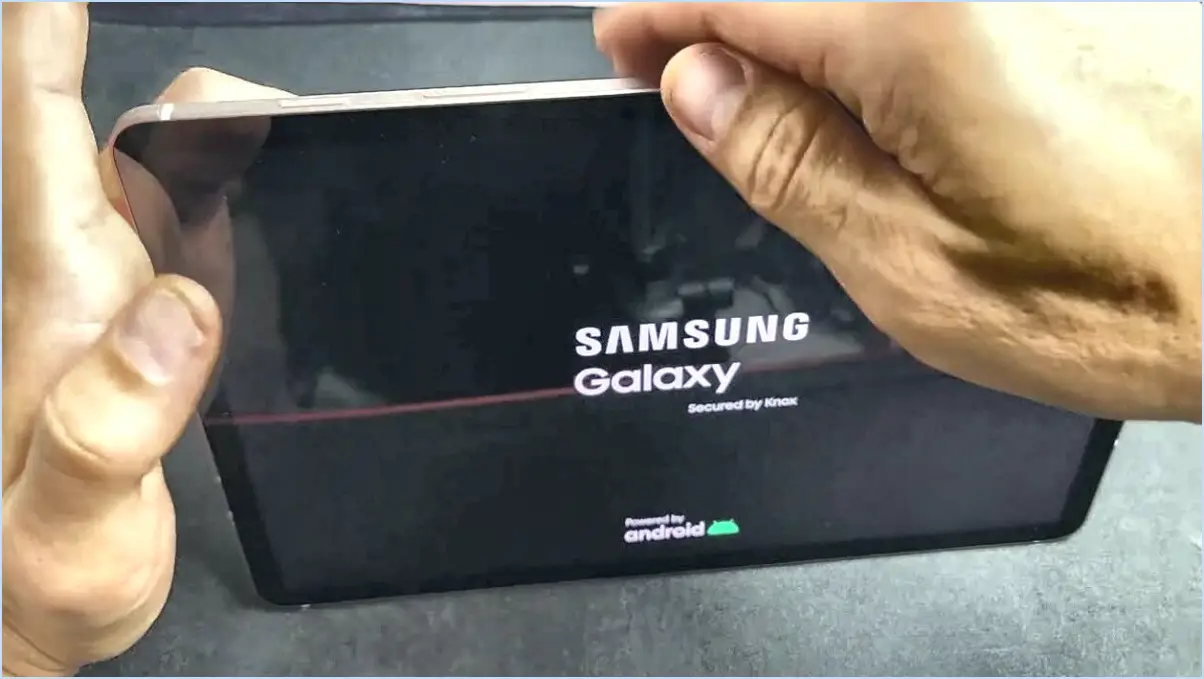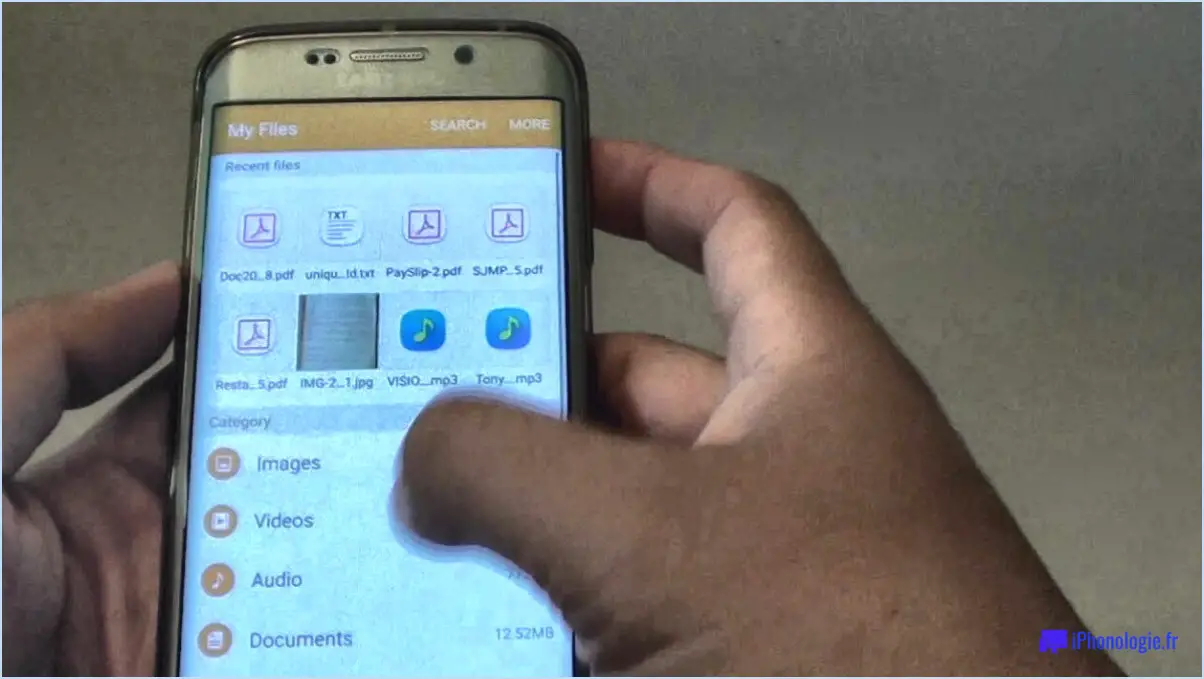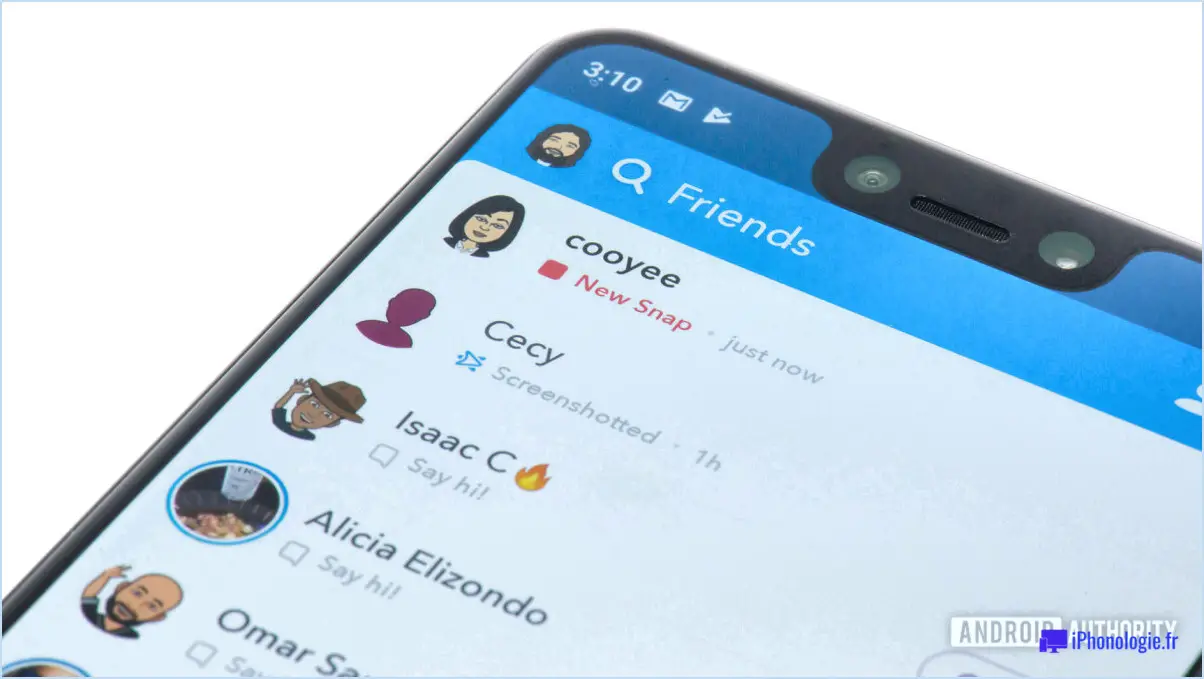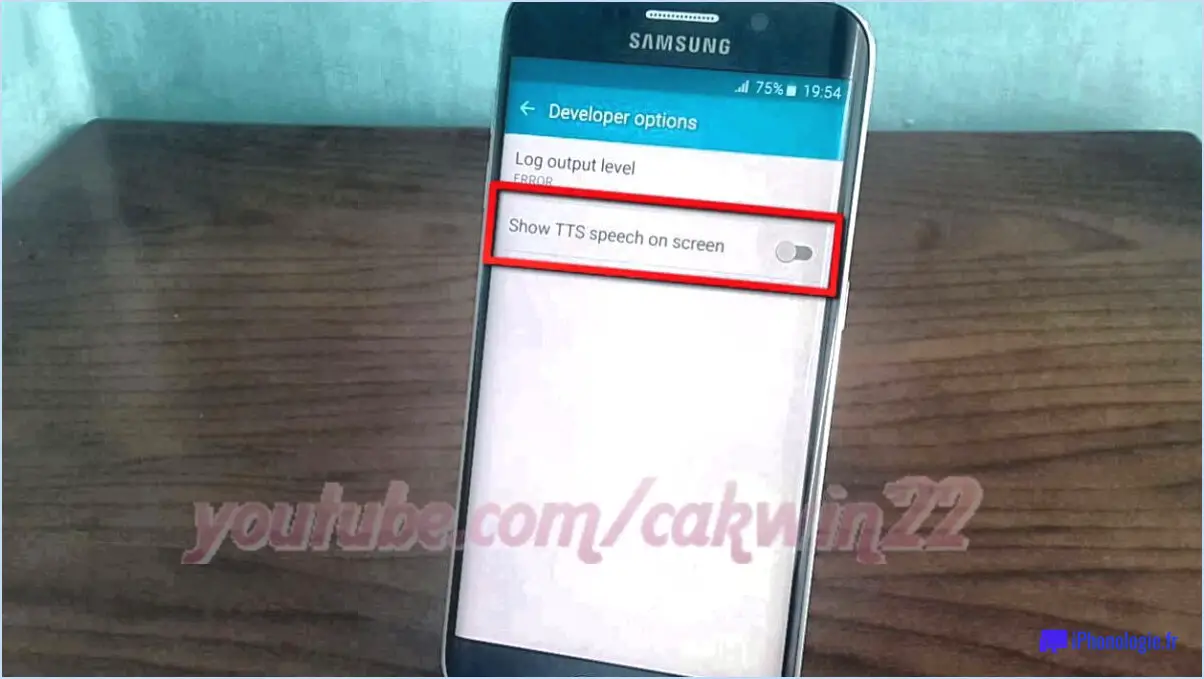Comment voir les applications achetées sur l'iphone?
Pour localiser les applications que vous avez achetées sur votre iPhone, vous avez plusieurs possibilités. Bien qu'il n'existe pas de solution directe, en un seul clic, ces méthodes vous aideront à accéder à vos applications achetées sans effort.
- Méthode de l'App Store:
Lancez l'application App Store sur votre iPhone. Dans le coin inférieur droit, appuyez sur votre Image de profil ou sur Icône Apple ID. Vous accédez ainsi aux paramètres de votre compte. Tapez maintenant sur Acheté. Une liste de toutes les applications que vous avez achetées s'affiche, classée par « Toutes » et « Pas sur cet iPhone ». Appuyez sur l'un ou l'autre de ces onglets pour afficher vos applications.
- Méthode de réglage:
Ouvrez l'onglet Paramètres sur votre iPhone. Faites défiler vers le bas et trouvez iTunes & App Store ou App Store & iTunes Store (le libellé peut varier légèrement en fonction de votre version iOS). Tapez dessus. Vous trouverez un « Acheté » appuyez dessus. Vous pouvez maintenant choisir entre Mes achats et Achats de la famille. Sélectionnez Mes achats pour afficher la liste des applications que vous avez achetées.
- Méthode de recherche:
Si vous avez une application spécifique en tête, vous pouvez utiliser la fonction de recherche. Balayez vers le bas votre écran d'accueil pour accéder à la fonction barre de recherche. Tapez le nom de l'application que vous recherchez et elle devrait apparaître dans les résultats. S'il s'agit d'une application que vous avez achetée, une icône de nuage avec une flèche vers le bas apparaît à côté, indiquant que vous pouvez la télécharger à nouveau.
N'oubliez pas que ces méthodes fonctionnent de manière transparente avec l'historique de votre compte, de sorte que vous pouvez revisiter les applications que vous avez achetées par le passé, même si elles ne se trouvent pas actuellement sur votre appareil.
Il est important de noter que la formulation et la navigation peuvent légèrement différer en fonction de votre version iOS, mais l'essentiel reste le même. Gardez à l'esprit qu'Apple met souvent à jour son interface, c'est pourquoi rester au courant de la dernière version d'iOS peut vous garantir la meilleure expérience utilisateur.
Où se trouvent les applications que j'ai achetées?
Pour localiser les applications que vous avez achetées, procédez comme suit sur votre appareil iOS :
- Ouvrez le menu App Store.
- Tapez sur l'icône Acheté sur l'onglet
- Vous y trouverez une liste complète de tous les que vous avez achetées.
Cette fonction vous permet d'accéder facilement aux applications que vous avez achetées précédemment et de les télécharger à nouveau. En accédant à l'onglet Achats dans l'App Store, vous pouvez facilement gérer et apprécier les applications dans lesquelles vous avez investi. N'oubliez pas que cette méthode s'applique spécifiquement aux appareils iOS et qu'elle offre un moyen simple de suivre vos acquisitions d'applications.
Comment gérer ma bibliothèque d'applications iPhone?
Pour gérer efficacement votre bibliothèque d'applications iPhone, vous disposez de plusieurs options :
- App Store sur l'iPhone : Rangez et organisez vos applications directement sur votre iPhone en appuyant longuement sur n'importe quelle icône d'application jusqu'à ce qu'elles se mettent à bouger. Vous pouvez ensuite faire glisser les applications dans des dossiers, les supprimer ou les déplacer vers d'autres écrans.
- App Store pour Mac ou iPad : Si vous préférez un écran plus grand, utilisez l'application App Store sur votre Mac ou votre iPad. Synchronisez vos apps avec iCloud, réorganisez-les et supprimez celles qui ne sont pas utilisées pour conserver une bibliothèque bien rangée.
- iTunes sur l'ordinateur : Utilisez l'application iTunes sur votre ordinateur pour gérer vos applications. Connectez votre iPhone, accédez à l'icône de l'appareil, cliquez sur « Apps » et gérez votre bibliothèque en organisant, en mettant à jour ou en supprimant des applications.
N'oubliez pas qu'un désencombrement et une catégorisation réguliers vous aideront à garder votre bibliothèque d'applications organisée et accessible.
Où se trouve la bibliothèque d'applications sur l'iPhone?
La bibliothèque d'applications de l'iPhone bibliothèque d'applications se trouve dans la bibliothèque d'applications « Applications » de votre iPhone.
Dois-je retélécharger les applications sur mon nouvel iPhone?
Non, vous n'avez pas besoin de retélécharger les applications sur un nouvel iPhone. Toutes vos applications et données sont automatiquement transférées lorsque vous passez à la dernière version du système d'exploitation iOS.
Pourquoi dois-je télécharger à nouveau des applications sur mon iPhone?
Il y a plusieurs raisons pour lesquelles vous pouvez avoir besoin de télécharger à nouveau des applications sur votre iPhone :
- Mises à jour des applications: Les mises à jour apportent souvent des corrections de bogues et de nouvelles fonctionnalités, améliorant ainsi votre expérience de l'application. Vous devrez télécharger à nouveau la version mise à jour à partir de l'App Store.
- Réinstallation: Si vous avez supprimé une application et que vous souhaitez l'utiliser à nouveau, vous devrez la télécharger à nouveau. Il vous suffit de vous rendre sur l'App Store et de récupérer l'application.
- Suppression d'une application: Apple peut retirer des apps de l'App Store en raison de violations ou pour d'autres raisons. Dans ce cas, vous devrez télécharger à nouveau l'application si vous l'avez déjà installée.
Assurez une expérience transparente des applications en restant au courant des mises à jour, en réinstallant facilement et en vous adaptant à toute suppression d'application.
Comment télécharger à nouveau une application avec un autre identifiant Apple?
Pour retélécharger une application avec un autre identifiant Apple, procédez comme suit :
- Ouvrez l'application App Store sur votre appareil.
- Tapez sur l'icône Acheté en haut de l'écran.
- Localisez et tapez sur l'application que vous souhaitez retélécharger.
- Saisissez le numéro de téléphone de l'application. mot de passe de l'identifiant Apple si on vous le demande.
- Tapez sur la touche Télécharger à côté du prix de l'application.
- L'application sera téléchargée et installée sur votre appareil.
Combien de temps faut-il pour que les applications se chargent sur un nouvel iPhone?
Le temps de chargement pour les applications sur un nouvel iPhone dépend largement de facteurs tels que la complexité de l'application et modèle d'appareil. En général, les applications se chargent rapidement grâce au matériel efficace et au logiciel optimisé de l'iPhone. Nouveaux iPhones dotés d'une puissance de traitement accrue, tels que l'iPhone 12, ont tendance à charger les applications plus rapidement. Toutefois, la vitesse du réseau et la taille de l'application peuvent également influer sur les temps de chargement. Pour une expérience fluide, veillez à ce que vos applications soient mises à jour et gérez votre espace de stockage pour éviter les retards.